Вы когда-нибудь подхватывали противную маленькую программу под названием PC Accelerate Pro, занимаясь своими обычными компьютерными делами? Это потенциально нежелательная программа (ПНП), позиционируемая как программа оптимизации системы Windows, а также программа очистки реестра. После того, как эта программа, рекламируемая как системный оптимизатор, установлена, она утверждает, что на вашем компьютере было обнаружено несколько проблем. Из лучших побуждений и ничего не подозревающих, вы пытаетесь исправить проблемы, но затем PC Accelerate Pro заявляет, что вам нужно купить полную версию, прежде чем приступать к очистке. Вот краткое небольшое руководство по удалению PCaPro для справки на случай, если появится этот маленький жучок.
Что такое PCaPro?
Очистители реестра и программы оптимизации в целом не считаются вредоносными программами. Однако особенность PC Accelerate Pro заключается в том, что он поставляется в комплекте с программой InstantSupport, которая показывает предупреждения, которые призваны напугать вас и заставить задуматься о неотложной проблеме, предлагая вам позвонить по номеру удаленной технической поддержки.
Uninstall PC Accelerate Pro — ClientPcSpeedup Virus
Эта ПНП устанавливается бесплатными программами, которые вы загружаете из Интернета. Эти загрузки недостаточно раскрывают информацию о том, что вместе с ними установлено другое программное обеспечение — в конце концов, кто внимательно читает лицензионные соглашения и экраны установки? Вот почему в качестве первой линии защиты важно постоянно уделять пристальное внимание загрузке и установке чего-либо. Например, если на экране установки предлагается вариант установки «Клиент» или «Расширенный», лучше всего выбрать их, поскольку они обычно сообщают, какое стороннее программное обеспечение также будет установлено. Если в лицензионном соглашении или на экране установки указано, что необходимо установить панель инструментов или нежелательное рекламное ПО, лучше сразу отменить процесс и забыть о бесплатном программном обеспечении.
Как работают очистители реестра
Прежде чем мы приступим к удалению PCaPro, кратко рассмотрим, как работают программы очистки реестра, такие как PC Accelerate Pro. Реестр Windows — это база данных, в которой Windows и ее приложения хранят свои настройки. Здесь можно найти сотни тысяч записей, некоторые из них немного устарели. PC Accelerate Pro стремится сканировать этот реестр на наличие этих старых записей и претендовать на их удаление.
Во время процесса могут возникнуть проблемы, поскольку необходимо пройти через множество записей реестра, что может привести к тому, что программа также избавится от полезных записей. На самом деле программа также уменьшает размер вашего реестра Windows всего на несколько килобайт, что не сильно влияет на производительность.
Как удалить PC Accelerate Pro
Пришло время приступить к работе и удалить эту ПНП с вашего компьютера. Взгляните на эти простые, но подробные шаги:
Удалить ПК Accelerate Pro
- В Windows 8 или 10 щелкните правой кнопкой мыши панель управления Windows «Пуск» во всплывающем окне.
- Когда откроется окно панели управления, нажмите «Удалить программу», расположенную в разделе «Программы».
- Появится экран «Программы и компоненты». Здесь прокрутите список установленных программ, а затем удалите поддержку PCAcceleratePro https://pazd.ru/kak-udalit-pc-accelerate-pro-s-vashego-kompyutera/» target=»_blank»]pazd.ru[/mask_link]
Как удалить программу PC Speed UP (пошаговая инструкция)
Как удалить PC Accelerate Pro (Руководство по удалению вирусов)
PC Accelerate Pro — это потенциально нежелательная программа, которая использует преднамеренные ложные срабатывания, чтобы убедить вас приобрести премиум-версию этой программы.
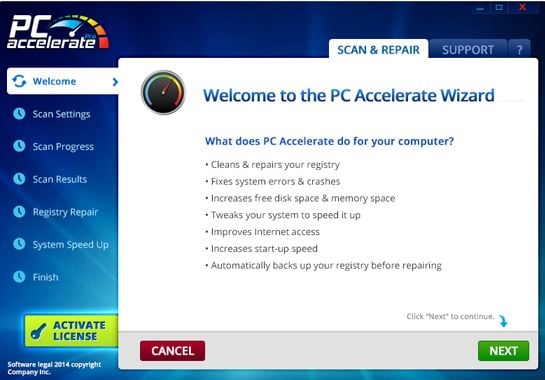
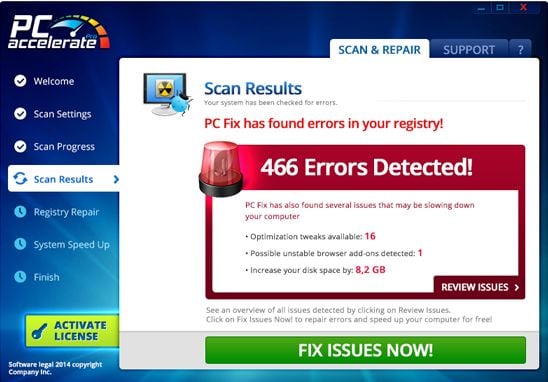
Что такое PC Accelerate Pro
PC Accelerate Pro — это потенциально нежелательная программа, которая описывает себя как программу оптимизации ПК, которая может помочь вашему компьютеру работать лучше. При сканировании вашего компьютера PC Accelerate Pro будет искать недопустимые системные записи, недопустимые записи при запуске, недопустимые библиотеки DLL или неработающие ссылки. Однако, если вы попытаетесь исправить эти проблемы, PC Accelerate Pro сообщит, что вам необходимо купить полную версию, прежде чем вы сможете это сделать.
Как PC Accelerate Pro попал на мой компьютер?
PC Accelerate Pro устанавливается пользователями, сознательно или нет. Часто этот тип программы предлагается через рекламу или в комплекте с другим программным обеспечением, оставляя пользователя в недоумении относительно того, откуда взялось это программное обеспечение.
К сожалению, некоторые бесплатные загрузки не содержат адекватных сведений о том, что другое программное обеспечение также будет установлено, и вы можете обнаружить, что установили PC Accelerate Pro без вашего ведома.Вы всегда должны обращать внимание при установке программного обеспечения, потому что часто установщик программного обеспечения включает дополнительные установки. Будьте очень осторожны с тем, что вы соглашаетесь установить.
Всегда выбирайте выборочную установку и снимайте отметку со всего, что вам незнакомо, особенно дополнительного программного обеспечения, которое вы никогда не хотели загружать и устанавливать в первую очередь. Само собой разумеется, что вам не следует устанавливать программное обеспечение, которому вы не доверяете.Чтобы удалить PC Accelerate Pro и проверить компьютер на наличие других вредоносных программ, воспользуйтесь бесплатным руководством по удалению вредоносных программ ниже.
Как удалить PC Accelerate Pro (Руководство по удалению вирусов)
Это руководство по удалению вредоносных программ может показаться сложным из-за количества шагов и множества используемых программ. Мы написали его таким образом, чтобы предоставить четкие, подробные и простые для понимания инструкции, которые каждый может использовать для бесплатного удаления вредоносных программ.
Пожалуйста, выполните все шаги в правильном порядке. Если у вас есть какие-либо вопросы или сомнения, остановитесь и попросите нас о помощи.Чтобы удалить PC Accelerate Pro, выполните следующие действия:
ШАГ 1. Удалите PC Accelerate Pro из Windows
На этом первом этапе мы проверим, установлена ли на вашем компьютере программа PC Accelerate Pro. PC Accelerate Pro может иметь полезную запись для удаления, которую можно использовать для удаления этой программы.
Windows 10Windows 8Windows 7- Откройте меню «Настройки». Нажмите кнопку «Пуск» на панели задач, затем выберите «Настройки» (значок шестеренки).
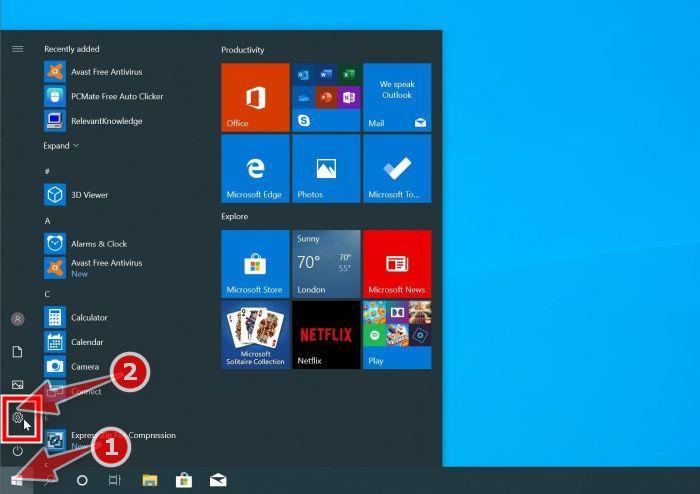
- Щелкните «Приложения», затем «Приложения и функции». Когда откроется окно «Настройки Windows», нажмите «Приложения». По умолчанию он должен открывать «Приложения и функции», но если этого не происходит, выберите его из списка слева.
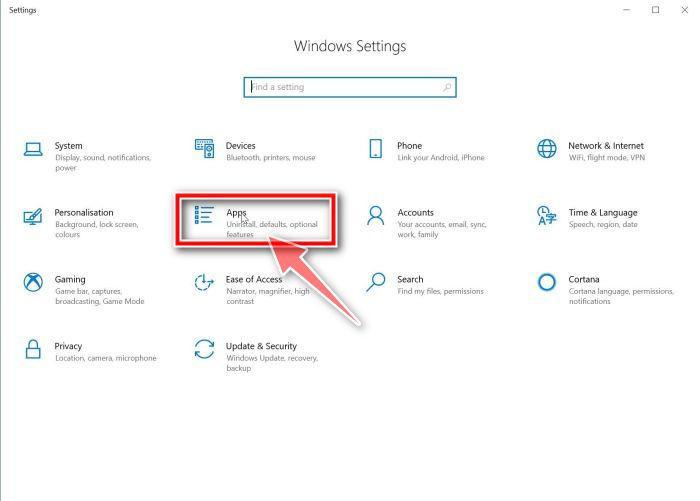
- Найдите программу PC Accelerate Pro и удалите ее. Отобразится экран «Приложения и функции» со списком всех программ, установленных на вашем компьютере. Прокрутите список, пока не найдете программу PC Accelerate Pro, затем щелкните, чтобы выделить ее, затем нажмите кнопку «Удалить». Вредоносная программа может иметь на вашем компьютере другое имя. Обратите внимание на любую подозрительную программу, которая может быть причиной всей этой драмы — все, что вы не помните, загружали или что не похоже на настоящую программу. Если вы не можете найти вредоносные программы на своем компьютере, вы можете перейти ко второму шагу из этого руководства.
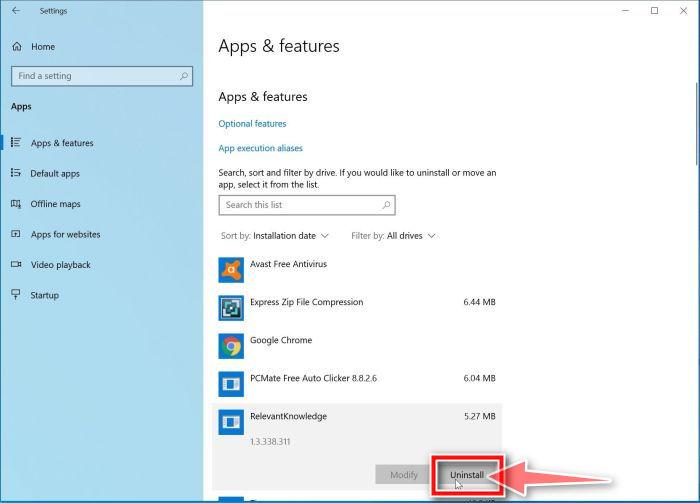
- Следуйте инструкциям на экране, чтобы удалить PC Accelerate Pro. В следующем окне сообщения подтвердите процесс удаления, нажав «Удалить», затем следуйте инструкциям по удалению PC Accelerate Pro.
Обязательно внимательно прочитайте все запросы, потому что некоторые вредоносные программы пытаются украсть что-то в надежде, что вы не прочитаете внимательно.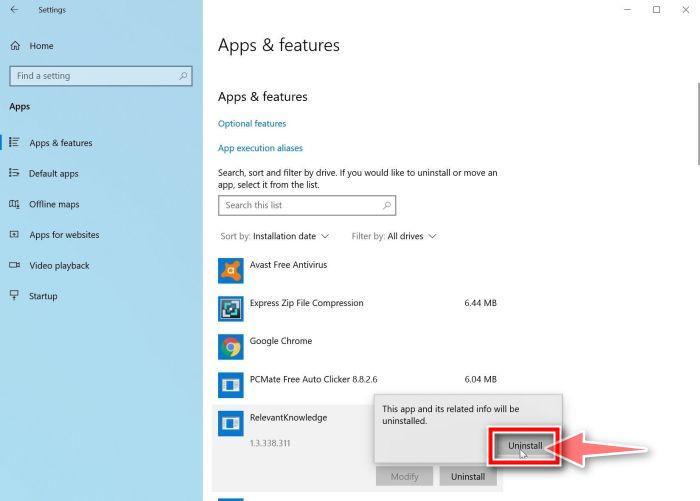
- Перейдите в «Программа и функции». Щелкните правой кнопкой мыши кнопку «Пуск» на панели задач, затем выберите «Программы и компоненты». Вы попадете прямо в список установленных программ.
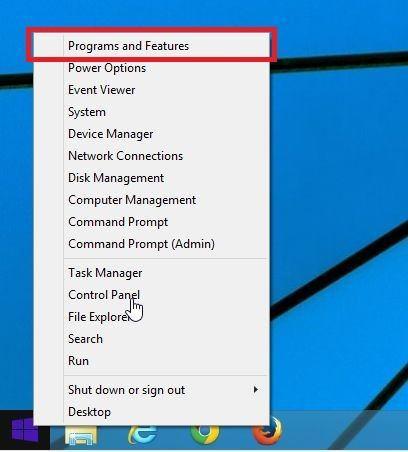
- Найдите PC Accelerate Pro и удалите его. Отобразится экран «Программы и компоненты» со списком всех программ, установленных на вашем компьютере. Прокрутите список, пока не найдете программу PC Accelerate Pro, затем щелкните, чтобы выделить ее, затем нажмите кнопку «Удалить». Вредоносная программа может иметь на вашем компьютере другое имя. Обратите внимание на любую подозрительную программу, которая может быть причиной всей этой драмы — все, что вы не помните, загружали или что не похоже на настоящую программу. Если вы не можете найти вредоносные программы на своем компьютере, вы можете перейти ко второму шагу из этого руководства.
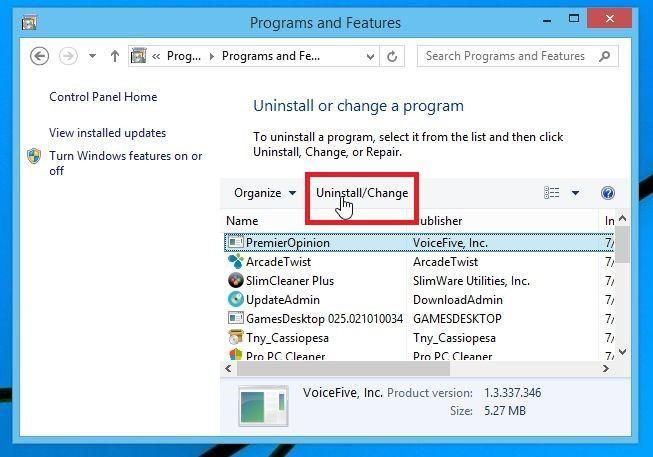
- Следуйте инструкциям на экране, чтобы удалить PC Accelerate Pro. В следующем окне сообщения подтвердите процесс удаления, нажав Да, затем следуйте инструкциям по удалению PC Accelerate Pro. Обязательно внимательно прочитайте все запросы, потому что некоторые вредоносные программы пытаются украсть что-то в надежде, что вы не прочитаете внимательно.
- Откройте «Панель управления». Нажмите кнопку «Пуск», затем нажмите «Панель управления».
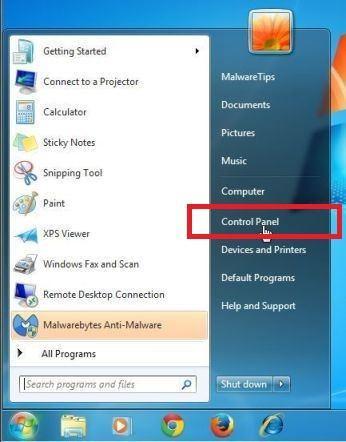
- Щелкните «Удалить программу». Когда появится «Панель управления», нажмите «Удалить программу» в категории «Программы».
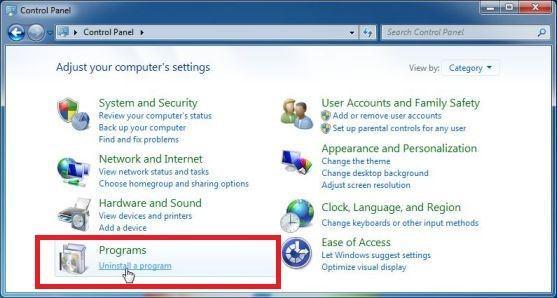
- Найдите PC Accelerate Pro и удалите его. Отобразится экран «Программы и компоненты» со списком всех программ, установленных на вашем компьютере. Прокрутите список, пока не найдете программу PC Accelerate Pro, затем щелкните, чтобы выделить ее, затем нажмите кнопку «Удалить». Вредоносная программа может иметь на вашем компьютере другое имя. Обратите внимание на любую подозрительную программу, которая может быть причиной всей этой драмы — все, что вы не помните, загружали или что не похоже на настоящую программу. Если вы не можете найти вредоносные программы на своем компьютере, вы можете перейти ко второму шагу из этого руководства.
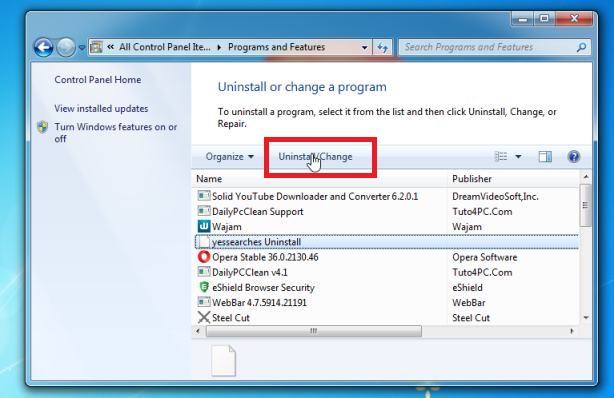
- Следуйте инструкциям на экране, чтобы удалить PC Accelerate Pro. В следующем окне сообщения подтвердите процесс удаления, нажав Да, затем следуйте инструкциям по удалению PC Accelerate Pro. Обязательно внимательно прочитайте все запросы, потому что некоторые вредоносные программы пытаются украсть что-то в надежде, что вы не прочитаете внимательно.
ШАГ 2. Используйте Malwarebytes Free для удаления PC Accelerate Pro
На этом втором этапе мы загрузим, установим и запустим сканирование с помощью Malwarebytes, чтобы удалить PC Accelerate Pro с вашего компьютера.
Malwarebytes Free — одно из самых популярных и наиболее часто используемых антивирусных программ для Windows, и на то есть веские причины. Он способен уничтожать многие типы вредоносных программ, которые другие программы обычно пропускают, при этом вам абсолютно ничего не стоит. Когда дело доходит до очистки зараженного устройства, Malwarebytes всегда был бесплатным, и мы рекомендуем его как важный инструмент в борьбе с вредоносными программами.
Важно отметить, что Malwarebytes Free будет работать вместе с антивирусным программным обеспечением без конфликтов.- Загрузите Malwarebytes бесплатно. Вы можете скачать Malwarebytes, щелкнув ссылку ниже. ВРЕДОНОСНЫЕ БАЙТЫ СКАЧАТЬ ССЫЛКУ
(Приведенная выше ссылка откроет новую страницу, с которой вы сможете загрузить Malwarebytes) - Дважды щелкните установочный файл Malwarebytes. По завершении загрузки Malwarebytes дважды щелкните файл MBSetup, чтобы установить Malwarebytes на свой компьютер. В большинстве случаев загруженные файлы сохраняются в папке «Загрузки».

Вам может быть представлено всплывающее окно управления учетными записями пользователей с вопросом, хотите ли вы разрешить Malwarebytes вносить изменения в ваше устройство. В этом случае следует нажать «Да», чтобы продолжить установку Malwarebytes.
- Следуйте инструкциям на экране, чтобы установить Malwarebytes. Когда начнется установка Malwarebytes, вы увидите мастер установки Malwarebytes, который проведет вас через процесс установки. Программа установки Malwarebytes сначала спросит вас, на какой тип компьютера вы устанавливаете эту программу, нажмите «Персональный компьютер» или «Рабочий компьютер».
 На следующем экране нажмите «Установить», чтобы установить Malwarebytes на свой компьютер.
На следующем экране нажмите «Установить», чтобы установить Malwarebytes на свой компьютер.  Когда установка Malwarebytes завершится, программа откроется на экране «Добро пожаловать в Malwarebytes». Нажмите кнопку «Начать».
Когда установка Malwarebytes завершится, программа откроется на экране «Добро пожаловать в Malwarebytes». Нажмите кнопку «Начать». - Выберите «Использовать Malwarebytes Free». После установки Malwarebytes вам будет предложено выбрать между бесплатной и премиальной версией. Версия Malwarebytes Premium включает превентивные инструменты, такие как сканирование в реальном времени и защита от программ-вымогателей, однако мы будем использовать бесплатную версию для очистки компьютера.
Нажмите «Использовать Malwarebytes Free».
- Щелкните «Сканировать». Чтобы просканировать компьютер с помощью Malwarebytes, нажмите кнопку «Сканировать». Malwarebytes автоматически обновит антивирусную базу и начнет сканирование вашего компьютера на наличие вредоносных файлов PC Accelerate Pro.

- Дождитесь завершения сканирования Malwarebytes. Malwarebytes просканирует ваш компьютер на наличие PC Accelerate Pro и других вредоносных программ. Этот процесс может занять несколько минут, поэтому мы предлагаем вам заняться чем-нибудь еще и периодически проверять статус сканирования, чтобы узнать, когда оно будет завершено.

- Щелкните «Карантин». Когда сканирование будет завершено, вам будет представлен экран, показывающий вредоносные программы, обнаруженные Malwarebytes. Чтобы удалить PC Accelerate Pro и другие вредоносные программы, обнаруженные Malwarebytes, нажмите кнопку «Карантин».

- Перезагрузить компьютер. Malwarebytes теперь удалит PC Accelerate Pro и другие обнаруженные вредоносные программы. Чтобы завершить процесс удаления вредоносного ПО, Malwarebytes может попросить вас перезагрузить компьютер.

Когда процесс удаления вредоносных программ будет завершен, вы можете закрыть Malwarebytes и продолжить выполнение остальных инструкций.
ШАГ 3. Используйте HitmanPro для удаления PC Accelerate Pro и других вредоносных программ.
На этом третьем этапе мы будем использовать HitmanPro для сканирования вашего компьютера на наличие вредоносных программ, которые могли быть установлены вместе с PC Accelerate Pro.
HitmanPro — это второй сканер мнений, использующий уникальный облачный подход к сканированию вредоносных программ. HitmanPro сканирует поведение активных файлов, а также файлов в местах, где обычно находятся вредоносные программы, на предмет подозрительной активности. Если он обнаруживает подозрительный файл, который еще не известен, HitmanPro отправляет его в свои облака для проверки двумя лучшими антивирусными движками на сегодняшний день, которыми являются Bitdefender и Kaspersky.
Хотя HitmanPro является условно-бесплатным ПО и стоит 24,95 долларов в год на 1 ПК, на самом деле ограничений на сканирование нет. Ограничение срабатывает только тогда, когда есть необходимость удалить или поместить в карантин вредоносное ПО, обнаруженное HitmanPro в вашей системе, и к тому времени вы можете активировать одноразовую 30-дневную пробную версию, чтобы включить очистку.- Загрузите HitmanPro. Вы можете скачать HitmanPro, перейдя по ссылке ниже. СКАЧАТЬ ССЫЛКУ HITMANPRO
(Приведенная выше ссылка откроет новую веб-страницу, с которой вы сможете скачать HitmanPro) - Установите HitmanPro. Когда HitmanPro завершит загрузку, дважды щелкните «hitmanpro.exe» (для 32-разрядных версий Windows) или «hitmanpro_x64.exe» (для 64-разрядных версий Windows), чтобы установить эту программу на свой компьютер. В большинстве случаев загруженные файлы сохраняются в папке «Загрузки».

Вам может быть представлено всплывающее окно «Контроль учетных записей» с вопросом, хотите ли вы разрешить HitmanPro вносить изменения в ваше устройство. В этом случае следует нажать «Да», чтобы продолжить установку.
- Следуйте инструкциям на экране. Когда HitmanPro запустится, вам будет представлен стартовый экран, как показано ниже. Нажмите кнопку «Далее», чтобы выполнить сканирование системы.


- Дождитесь завершения сканирования HitmanPro. HitmanPro начнет сканирование вашего компьютера на наличие PC Accelerate Pro и других вредоносных программ. Этот процесс займет несколько минут.

- Щелкните «Далее».

Когда HitmanPro завершит сканирование, он отобразит список всех вредоносных программ, обнаруженных программой. Нажмите кнопку «Далее», чтобы удалить PC Accelerate Pro и другие вредоносные программы.
Щелкните «Активировать бесплатную лицензию».Нажмите кнопку «Активировать бесплатную лицензию», чтобы начать бесплатную 30-дневную пробную версию и удалить все вредоносные файлы с вашего ПК.


Теперь ваш компьютер должен быть свободен от PC Accelerate Pro и других вредоносных программ. Если ваш текущий антивирус разрешил эту вредоносную программу на вашем компьютере, вы можете рассмотреть возможность приобретения полнофункциональной версии Malwarebytes Anti-Malware для защиты от этих типов угроз в будущем.
Если после выполнения этих инструкций у вас все еще возникают проблемы с компьютером, выполните одно из следующих действий:Похожие записи:
- Удалите всплывающий вирус Onefloorserve.com (простое руководство по удалению)
- Удалить всплывающую рекламу Get.searchprivate.org (Руководство по удалению вирусов)
- Удалить рекламное ПО Happy2Save (Руководство по удалению вирусов)
- Как удалить Eronqusa.ru редирект (Руководство по удалению вирусов)
Источник: iturup-muzey.ru
Как удалить PC Accelerate Pro
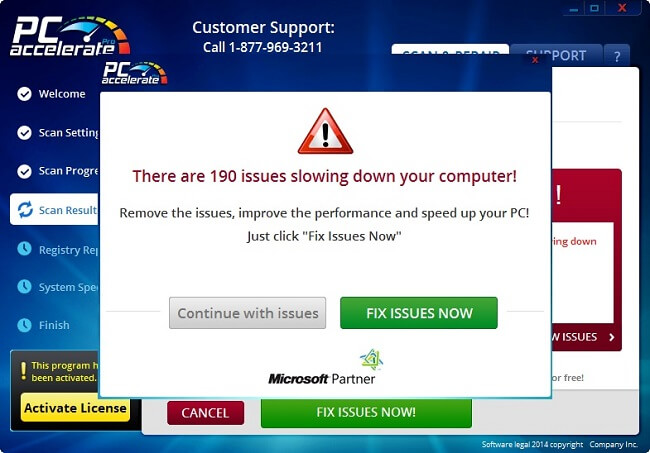
PC Accelerate Pro это поддельный оптимизатор системы. Он будет появляться каждый раз, когда вы включаете компьютер, просканируете свою систему и утверждаете, что было обнаружено множество проблем, которые необходимо исправить. Конечно, для этого вам нужно будет купить полную версию.
Вы можете установить PC Accelerate Pro самостоятельно после того, как натолкнетесь на его рекламу, или он может быть установлен в комплекте с какой-либо бесплатной программой или игрой. PC Accelerate Pro (также называемый SilverSpeedUp) может сопротивляться вашим попыткам удаления, поэтому для его удаления с вашего компьютера может потребоваться дополнительный шаг: либо с помощью диспетчера задач, чтобы остановить работу программы, либо с использованием безопасного режима. В этом руководстве представлены пошаговые инструкции по удалению PC Accelerate Pro с компьютера Windows.
Как щенки попадают на компьютеры пользователей:
ПНП — это «потенциально нежелательная программа». Иногда пользователи сталкиваются с рекламой «удобной» программы или расширения браузера и в конечном итоге устанавливают его, не прочитав сначала лицензионное соглашение и не осознавая, что программа будет генерировать рекламу или изменять настройки браузера. Многие случаи установки рекламного ПО происходят, когда пользователи устанавливают бесплатное или «взломанное» программное обеспечение и не снимают флажки, отвечающие за установку дополнительных программ. Эти дополнительные программы обычно превращаются в рекламное ПО, угонщики браузеров и другое потенциально нежелательное ПО. Независимо от источника, во многих случаях рекламное ПО — не единственная программа, которая устанавливается. Часто будут и другие приложения; в лучшем случае это будут программы, вызывающие некоторое раздражение: перенаправление пользователя на нежелательные сайты, открытие всплывающих окон, изменение поисковой системы по умолчанию и т. д. В худших случаях могут быть установлены некоторые вредоносные программы: шпионское ПО, шифровальщики программ-вымогателей и т. д.
- Удалить PC Accelerate Pro Автоматически
- Удалить PC Accelerate Pro Из установленных программ
- Stop PC Accelerate Pro От бега
- Загрузка в безопасный режим
- Как защитить свой компьютер от PC Accelerate Pro и другое рекламное ПО
Автоматическое удаление PC Accelerate Pro:
Вы можете удалить PC Accelerate Pro автоматически или воспользоваться инструкциями, приведенными ниже.
Однако по-прежнему рекомендуется сканировать вашу систему с помощью хорошего антивируса или средства защиты от вредоносных программ, чтобы найти и удалить другие возможные вредоносные программы и ПНП, которые могли быть установлены вместе с PC Accelerate Pro.SpyHunter — это мощное решение для защиты от вредоносных программ, которое защищает вас от вредоносных программ, шпионских программ, программ-вымогателей и других типов интернет-угроз. SpyHunter доступен для устройств Windows и macOS.
Другое антивирусное программное обеспечение, которое может избавиться от PC Accelerate Pro:
Нортон (Windows, macOS, iOS, Android) Ссылка может работать некорректно, если ваша страна в настоящее время находится под санкциями.
WiperSoft (Windows)Удалите PC Accelerate Pro из установленных программ:
Перейдите к списку программ / приложений, установленных на вашем компьютере или смартфоне (шаги указаны ниже). Удалите PC Accelerate Pro, Silver Speedup и другие подозрительные программы, программы, которые вы не помните, или программы, которые вы установили непосредственно перед первым появлением PC Accelerate Pro. Если вы не уверены в программе, погуглите ее название или что-нибудь вроде «Что такое-то», «Такое-то вредоносное ПО»и т. д. Не доверяйте только одному источнику, посмотрите, что говорят несколько сайтов.
Если PC Accelerate Pro не удаляется из-за того, что программа запущена, откройте диспетчер задач и завершите процесс для PC Accelerate Pro / Silver Speedup или перезапустите его в безопасном режиме (инструкции ниже) и повторите шаги.Windows 7:
- Нажмите на Start в левом нижнем углу экрана.
- В меню Пуск выберите Панель управления.
- Найти и выбрать Программы и компоненты or Удаление программ.
- Необязательно: нажмите на Установлен на над списком программ, чтобы отсортировать его по дате.
- Щелкните программу, которую хотите удалить.
- Нажмите Удалить.
Windows 8/Windows 8.1:

- Нажмите и удерживайте Windows ключ и нажмите X .
- Выберите Программы и компоненты из меню.
- Необязательно: нажмите на Установлен на над столбцом дат, чтобы отсортировать список по дате.
- Выберите программу, которую хотите удалить.
- Нажмите Удалить.
Windows 10:

- Нажмите и удерживайте Windows ключ и нажмите X .
- Выберите Приложения и возможности из меню.
- Необязательно: нажмите на Сортировать по: над списком программ и выберите Дата установки.
- Выберите программу, которую хотите удалить.
- Нажмите Удалить.
Mac OS:
- В верхнем меню нажмите на Go =>Приложения.
- Перетащите ненужное приложение в Корзину есть.
- Щелкните правой кнопкой мыши по значку Корзину и Очистить корзину.
Android-:
- Откройте Настройки.
- Выберите Приложения =>Приложения.
- В списке выберите приложение, которое хотите удалить.
- Нажмите Принудительно остановить если кнопка включена.
- Нажмите Удалить , а затем OK во всплывающем окне подтверждения.
Остановите запуск PC Accelerate Pro:
- Нажмите Ctrl + Shift + Esc.
- Найдите и щелкните программу, которая не удаляется (PC Accelerate Pro, Серебряное ускорениеИ т.д.).
- Нажмите Снять задачу.
Загрузитесь в безопасном режиме:
 Windows XP,
Windows XP,  Виндоус виста,
Виндоус виста,  Windows 7:
Windows 7:- Перезагрузите компьютер.
- Как только вы увидите загрузочный экран, нажмите F8 нажимайте кнопку, пока не появится список параметров.
- Используя клавиши со стрелками, выберите Безопасный режим с загрузкой сетевых драйверов.
- Нажмите Enter.
 ОС Windows 8,
ОС Windows 8,  ОС Windows 8.1,
ОС Windows 8.1,  Windows 10:
Windows 10:
- удерживать Windows ключ и нажмите X .
- Выберите Выключить или выйти.
- Нажмите Shift нажмите и нажмите Restart.
- Когда вас попросят выбрать вариант, нажмите Дополнительные параметры =>Параметры загрузки.
- Нажмите Restart в нижнем правом углу.
- После того, как Windows перезагрузится и предложит вам список опций, нажмите F5 , чтобы выбрать Включить безопасный режим с сетью.
Удалите подозрительные программы из проводника:
Этот шаг предназначен для опытных пользователей компьютеров. Вы можете случайно удалить то, что не должны были делать.
Иногда вредоносные программы не появляются в Программы и компоненты. Проверьте также %Программные файлы%, % ProgramFiles (x86)%, %Данные приложения% и % LocalAppData% (это ярлыки; введите или скопируйте и вставьте их в адресную строку Проводник). Если вы видите папки с незнакомыми именами, посмотрите, что внутри, погуглите эти имена, чтобы узнать, принадлежат ли они законным программам. Удалите те, которые явно связаны с вредоносным ПО. Если вы не уверены, вы можете сделать резервную копию папки (скопировать ее в другое место, например, на флэш-накопитель) перед удалением самой папки.Как защитить свой компьютер от PC Accelerate Pro и других ПНП:
- Получите мощный антивирус или антивирусное программное обеспечение, которое может обнаруживать и удалять не только вирусы, трояны, шпионское ПО и т. д., но также рекламное ПО и ПНП (потенциально нежелательные программы). Или приобретите отдельный инструмент защиты от вредоносных программ (например, AdwCleaner) в дополнение к своему антивирусу и запускайте его каждую неделю или две.
- Своевременно обновляйте операционную систему, браузеры и антивирус. Киберпреступники всегда ищут новые уязвимости браузера и операционной системы, чтобы воспользоваться ими, а иногда и находят их. Если уязвимость становится общедоступной, создатели программного обеспечения обычно вскоре выпускают обновление для исправления уязвимости. Если программа перестает получать обновления, она может стать шлюзом для вредоносных программ (например, Internet Explorer: вы можете получить вредоносное ПО, просто посетив какой-нибудь мошеннический сайт в этом браузере). Что касается антивирусов, то их создатели постоянно ищут новые образцы вредоносных программ, которые затем добавляются в базы антивирусов. Вот почему важно регулярно обновлять антивирус.
- Загрузите и используйте хорошее расширение для браузера, блокирующее рекламу: uBlock Origin, Adguard или Adblock Plus. Перед загрузкой убедитесь, что расширение является настоящим, а не имитатором с аналогичным названием. Они часто сами по себе являются рекламным ПО.
- Не переходите по ссылкам вслепую и не открывайте вложения в спам-письмах.
- Не загружайте программное обеспечение с сомнительных сайтов. Вы можете легко скачать троян (вредоносное ПО, которое прикидывается полезным приложением); или вместе с приложением может быть установлена какая-то нежелательная программа.
- При установке бесплатных программ не торопитесь через процесс. Если возможно, выберите выборочный или расширенный режим установки, найдите флажки, в которых запрашивается ваше разрешение на установку сторонних приложений, и снимите эти флажки. Прочтите лицензионное соглашение с конечным пользователем, чтобы убедиться, что дополнительное программное обеспечение не будет установлено и настройки браузера не будут изменены.
- Если вы используете программное обеспечение для удаленного рабочего стола на своем компьютере выберите длинный и надежный пароль.
- Получите хороший брандмауэр для вашего компьютера или хотя бы включить встроенный.
Опубликовано в ПНП, Руководства по удалению
2 мысли о « Как удалить PC Accelerate Pro
Хорхе — 20 января 2021
валэу, я аджуду бастанте. Eu não estava consguindo parar e nem desinstalar esse programa. Na relação de programas instalados ele aparece com um totalmente diferente.
Источник: www.computips.org
- Откройте меню «Настройки». Нажмите кнопку «Пуск» на панели задач, затем выберите «Настройки» (значок шестеренки).